アップデートを定期的に実施いただくことで、旧バージョンによる不具合も防ぐことができるため、アプリケーションは基本的に最新バージョンをご利用ください。
アプリケーションのアップデート方法は2つあります。アプリ構成ポリシーを利用して自動アップデートを設定する方法と、デバイスを操作し、Google Play アプリを利用してアップデートする方法です。
なお、アップデートの際に OS のアクセス権限を求められる場合は、画面に従ってアクセス権限を付与してください。
目次
管理者側で自動アップデートの設定をする
CLOMO PANEL からデバイスにアプリ構成ポリシーを適用し、MDM Agent for Android を自動的にアップデートする方法は以下の手順をご確認ください。
以下の作業手順でアップデートを実行するには、「デバイスが AndroidEnterprise として管理下に登録されている」「CLOMO MOBILE APP PORTAL(オプション)を契約している」必要があります。
ご契約の有無やご契約ライセンス数は、CLOMO PANEL の HOME 画面の Applications から確認できます。
1. Applications 画面へアクセスし、「CLOMO MDM for Android」アプリケーションの登録をおこないます。
2. Applications 画面に「Work MarketPlace」の種別で「CLOMO MDM for Android」が表示されることを確認します。
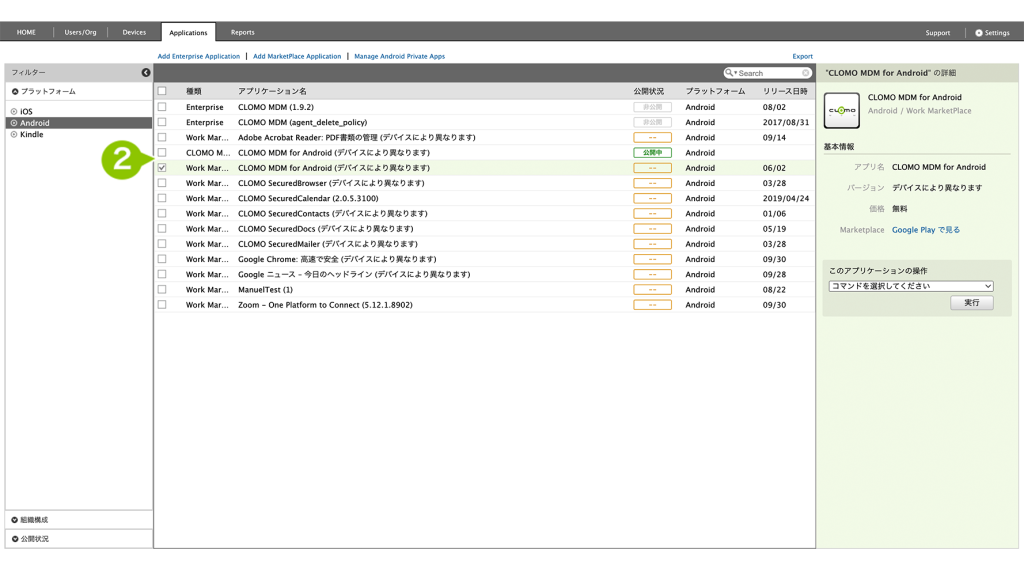
3. 「CLOMO MDM for Android」をアプリ構成ポリシーに追加し、自動アップデートモードを設定する。
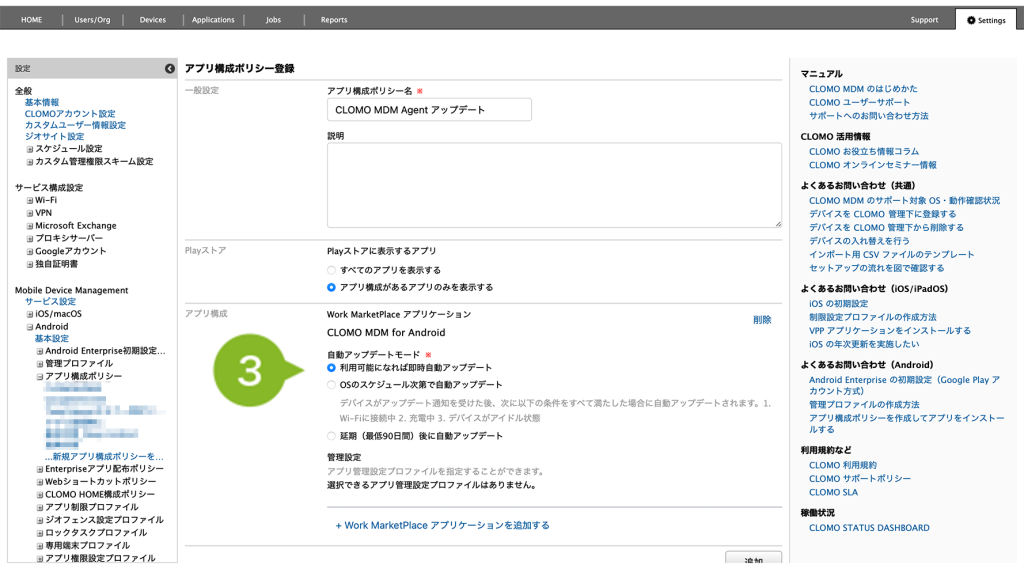
4. 対象のデバイスにアプリ構成ポリシーを適用する。
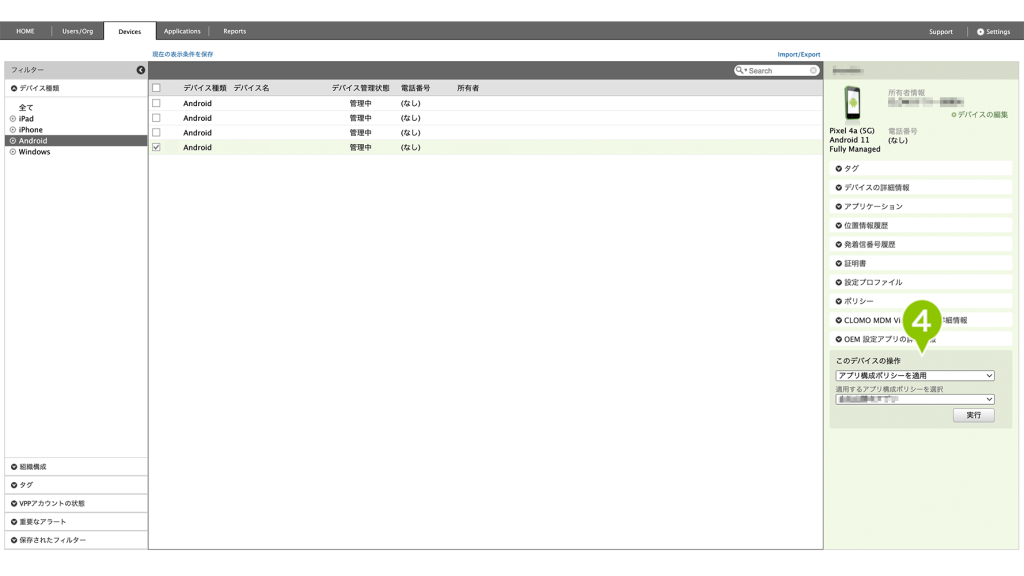
アプリ構成ポリシーが適用済みのデバイスに、CLOMO MDM for Agent だけが登録されたアプリ構成ポリシーを適用した場合、デバイスにインストール済みのアプリがアンインストールされます。デバイスに適用済みのアプリ構成ポリシーがある場合は、該当するアプリ構成ポリシーに CLOMO MDM for Android の追加をおこなってください。
※ 既にデバイスに対して該当のアプリ構成ポリシーを適用済みの場合、アプリ構成ポリシーを保存すると自動でデバイスに変更内容が適用されます。
デバイス側でアップデートする(アプリ構成ポリシーを適用済みの場合)
管理者側で既にアプリ構成ポリシーを適用済みの状態で、デバイス側で任意のタイミングにアップデートする方法は、以下の手順をご確認ください。
手動でアップデートする場合
1. デバイスの Play ストアを起動し、「CLOMO MDM for Android」を選択します。
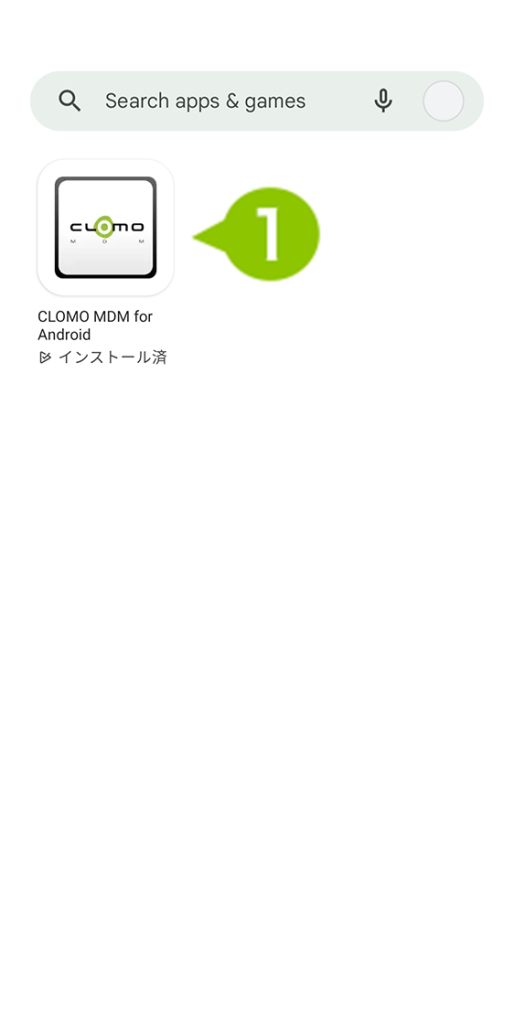
2. 「CLOMO MDM for Android」の詳細画面で「更新」を選択します。
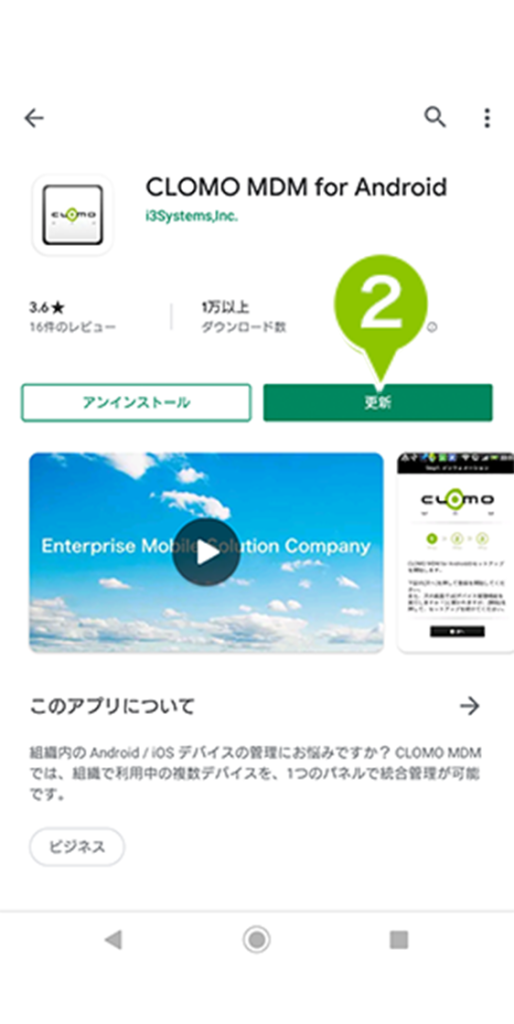
デバイス側でアップデートする(アプリ構成ポリシーを利用していない場合)
デバイス側で Google アカウントにログインしている場合、アプリ構成ポリシーを適用せず、デバイス側の操作のみでアップデートすることが可能です。
この方法は、CLOMO MOBILE APP PORTAL を契約していない場合にも対応しています。
Google Play ストアを利用して CLOMO MDM Agent for Android をアップデートする方法は、以下の手順をご確認ください。
手動でアップデートする場合
1. デバイスの Play ストアを起動してアイコンを選択します。
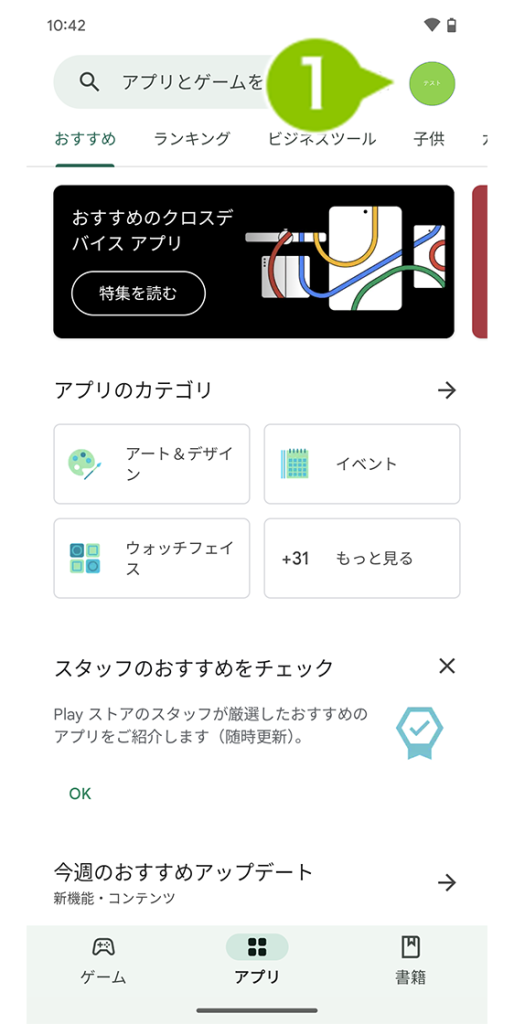
2. メニュー一覧から「アプリとデバイスの管理」をタップします。
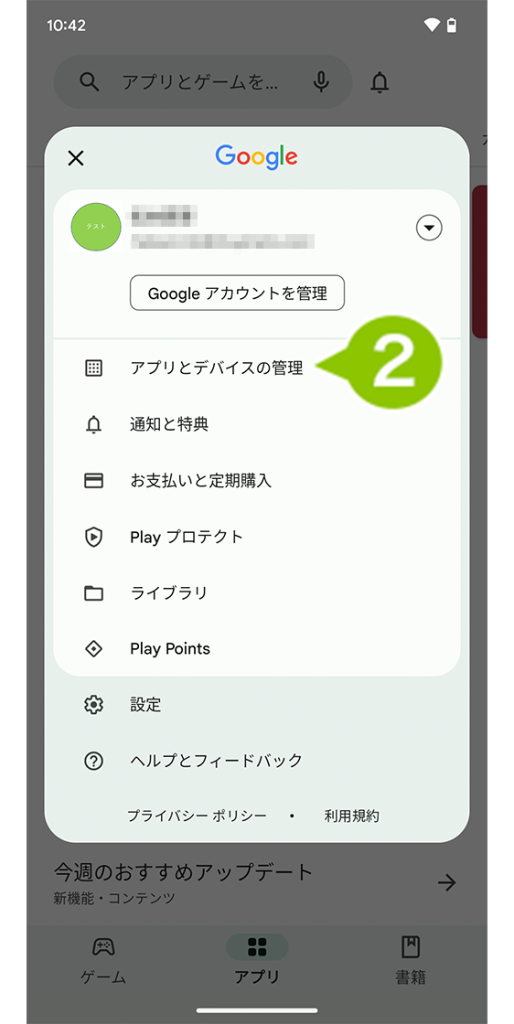
3. 「アップデート利用可能」の「詳細を表示」をタップします。
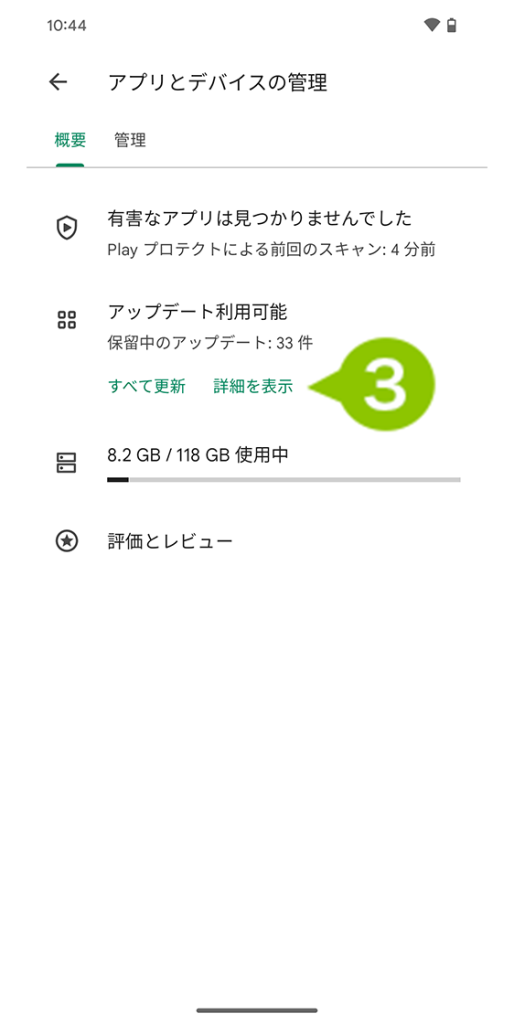
4. アップデート対象のアプリケーションの一覧で「CLOMO MDM for Android」を選択します。
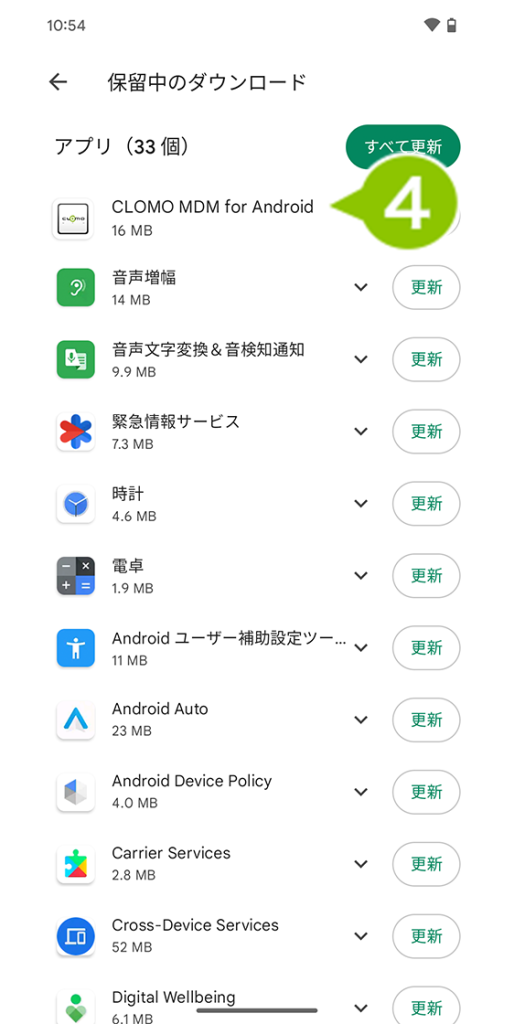
5. 「CLOMO MDM for Android」の詳細画面で「更新」を選択します。
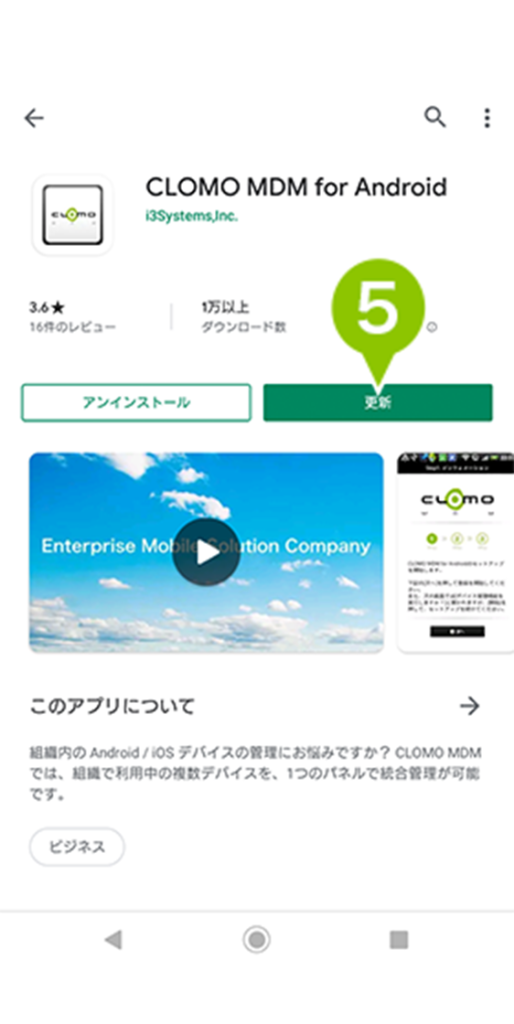
自動でアップデートする場合
1. デバイスの Play ストアを起動してアイコンを選択します。
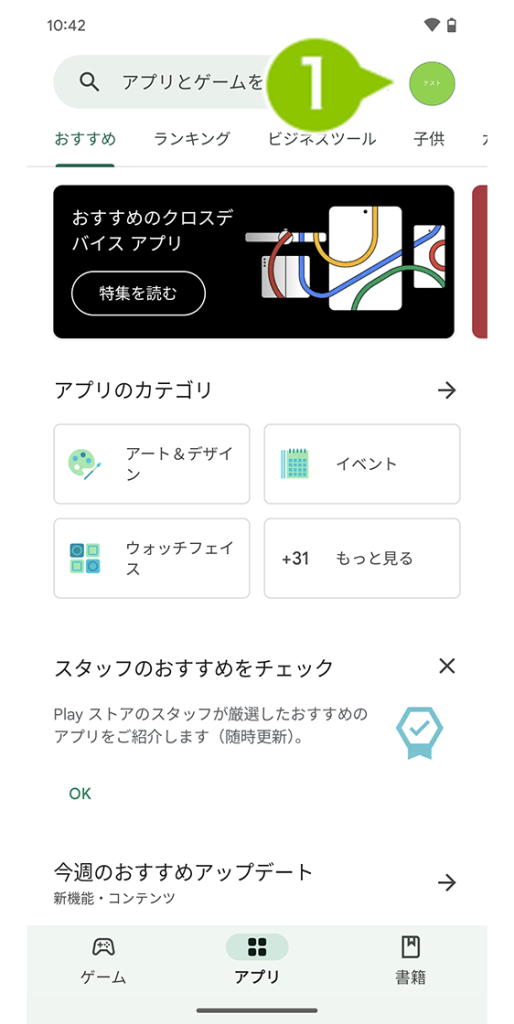
2. メニュー一覧から「アプリとデバイスの管理」をタップします。
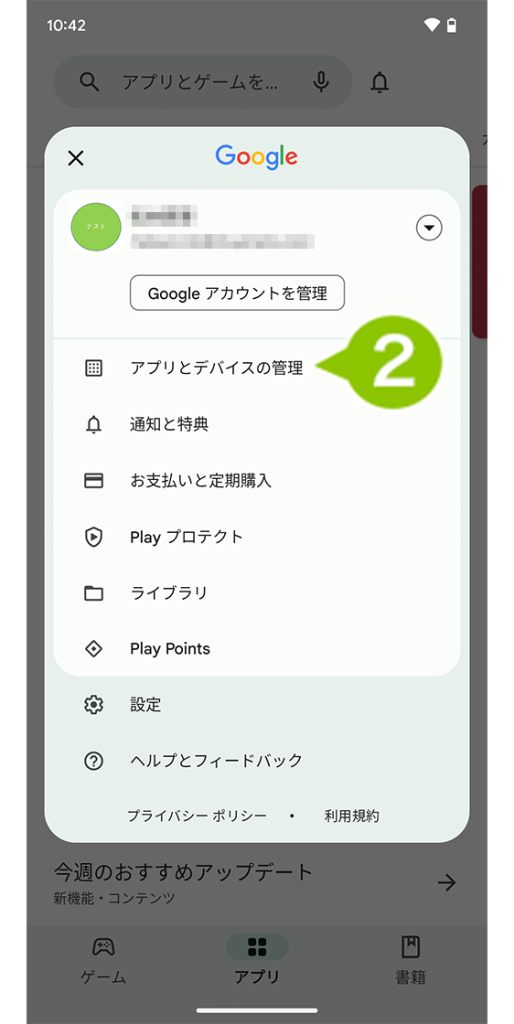
3. アップデートまたはインストール済みのアプリケーションの一覧から「CLOMO MDM for Android」を選択します。
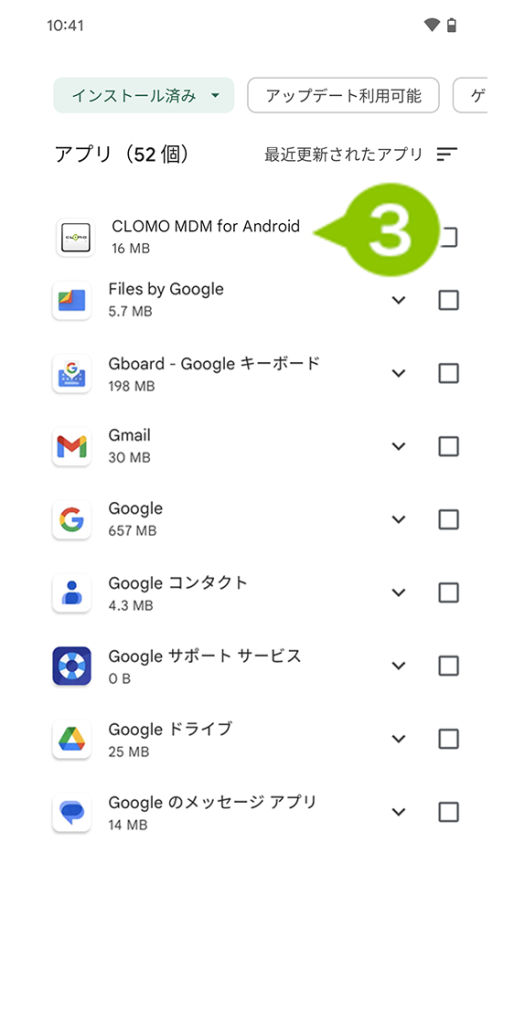
4. 「CLOMO MDM for Android」の詳細画面の右上のメニューを選択します。
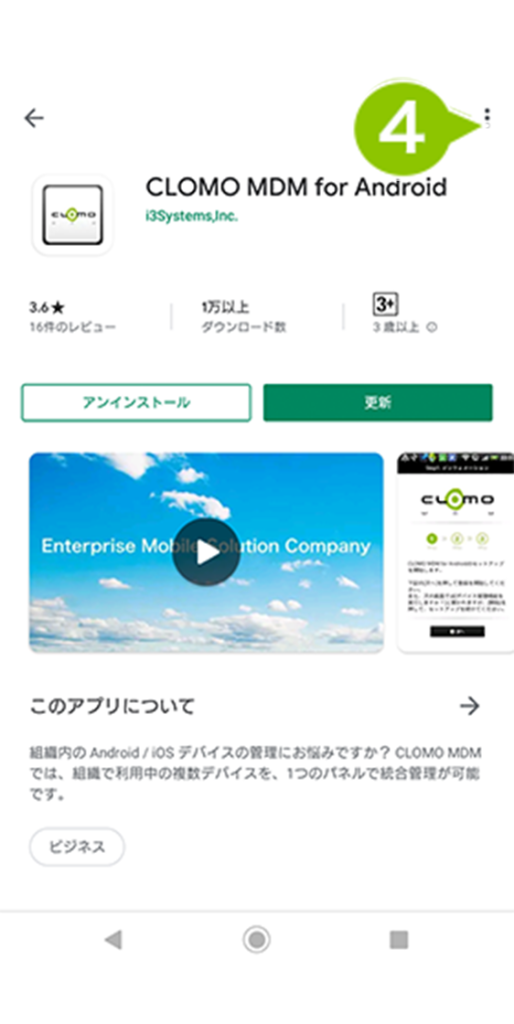
5. 「自動更新の有効化」のチェックをつけます。
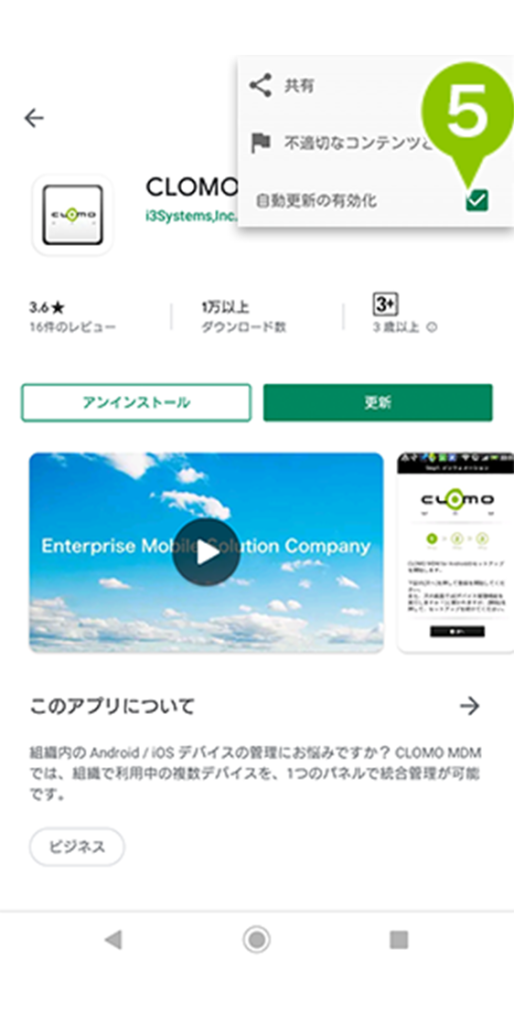

このページに対するフィードバック
お寄せいただいたご意見に返信はできかねますので、予めご了承ください。